BIOS video kartice
Video kartica je jedan od najvažnijih sastavnih dijelova osobnog računala, odgovoran za obradu i prikazivanje grafičkih informacija. Mnogo ovisi o pravilnom radu video prilagodnika: uspješno uređivanje vaših videozapisa, dobru izvedbu u raznim igrama i ispravno prikazivanje boja na zaslonu monitora. Stoga, svaki korisnik računala treba obratiti posebnu pozornost na ovaj uređaj i, ako je potrebno, pobrinuti se za ažuriranje BIOS verzije grafičke kartice. Kako to možete učiniti sami?
sadržaj
Flash kartica BIOS grafičke kartice
Suvremeno tržište grafičkih kartica preopterećeno je "željezo" različitih proizvođača, ali najveći dio takve opreme izrađuje se na temelju čipova samo dviju vodećih korporacija. To su američki divovi Advanced Micro Devices (AMD) i NVIDIA Corporation. Razmislite da ažuriranje mikro-firmware uređaja na takvim mikro-strujama radikalno se razlikuje od drugih.
Sve grafičke kartice mogu se podijeliti u dvije vrste: diskretne, tj. Spojene preko konektora i integrirane u matičnu ploču. Prije donošenja odluke o firmveru vaše video kartice, svakako odredite vrstu i model uređaja.
Vidi također: Što je diskretni / integriran grafička kartica
Opće preporuke
Na početku naše priče, dopustite mi da vam donesem neke opće preporuke o predmetu koji se raspravlja. Video adapter je daleko od jeftine stvari pa je preporučljivo pripremiti teoretski za nadogradnju ugrađenog I / O sustava. Uostalom, neuspjeh mnogo potrebnog uređaja apsolutno će vam oduzeti mogućnost korištenja računala i značiti značajne financijske troškove.
Vidi također:
Odabir ispravne grafičke kartice za vaše računalo.
Odabir grafičke kartice ispod matične ploče
Koji je proizvođač grafičke kartice bolji
Dakle, prije nastavljanja manipuliranja grafičkim karticama obratite pozornost na neke vrlo važne točke.
- Tvornička verzija BIOS-a u normalnim uvjetima potpuno zadovoljava uvjete za grafičke kartice za cijelo razdoblje rada. Stoga je BIOS video adaptera ekstremna mjera i primjenjuje se samo u slučaju hitne potrebe. Na primjer, problemi kompatibilnosti grafičkih kartica s drugom opremom ili operativnim sustavom instaliranim na računalu, pokušaj nadzora frekvencija, preusmjeravanje i tako dalje. Pažljivo razmislite prije nadogradnje firmvera na video kartici, jer ako taj proces ne uspije, izgubit ćete pravo na popravak jamstva.
- Sam BIOS uglavnom je prisutan samo na diskretnim grafičkim adaptorima. Stoga, ako ste sretni vlasnik prijenosnog računala ili računala s integriranom grafičkom karticom, ova uputa nije za vas. Samo ažurirajte firmware na matičnoj ploči i parametri integrirane grafike će se promijeniti.
- Ako dvije ili više grafičkih kartica rade na vašem računalu istovremeno, na primjer, koristeći SLI tehnologiju, morate svakog bljeskati pojedinačno, fizički odspojivši ostale priključke za vrijeme nadogradnje. Istodobno, grafički adapter s kojim ćete izvršiti manipulacije mora biti povezan s prvim, glavnim PCI-Express utorom matične ploče.
- Provjerite ima li grafička kartica jedan grafički procesor. Takva apsolutna većina u konvencionalnom računalu, ali postoje dvostruki procesori. Za njih, naše upute neće raditi. Možete provjeriti sve specifikacije vašeg video adaptera pomoću različitih uslužnih programa, na primjer, GPU-Z ,
- Prilikom izvođenja operacije treperenja firmvera na video kartici, pokušajte se pobrinuti za stabilnu, zajamčenu napajanje računala, koristeći neprekinuto napajanje. Nemojte isključivati ili ponovno pokrenuti računalo sve dok postupak ne završi.
- Preuzmite BIOS datoteke samo s web stranica službenih proizvođača ili iz renomiranih poznatih resursa. Ovdje je bolje da ne riskirate i da budete sigurni kako biste izbjegli neugodne i fatalne posljedice.
- Svakako spremite staru radnu verziju BIOS-a u sigurnosnu kopiju datoteke na tvrdom disku računala ili USB pogonu, koristeći različite specijalizirane programe. Ako je potrebno, možete vratiti performanse grafičkog uređaja.

Ažuriranje BIOS-a na NVIDIA grafičkoj kartici
Ako na računalu imate instaliran grafičku karticu s NVIDIA čipom, možete se upoznati s detaljnim uputama o firmveru takve opreme u nekom drugom članku našeg resursa klikom na donju vezu.

Više detalja: Ažuriranje BIOS-a na NVIDIA grafičkoj kartici
BIOS firmware na AMD grafičkoj kartici
Ako je vaš grafički adapter izgrađen na temelju AMD čipa, tada će odgovarajući algoritam za vaše akcije nadogradnje firmvera pronaći u drugoj relevantnoj uputi na našoj web stranici.
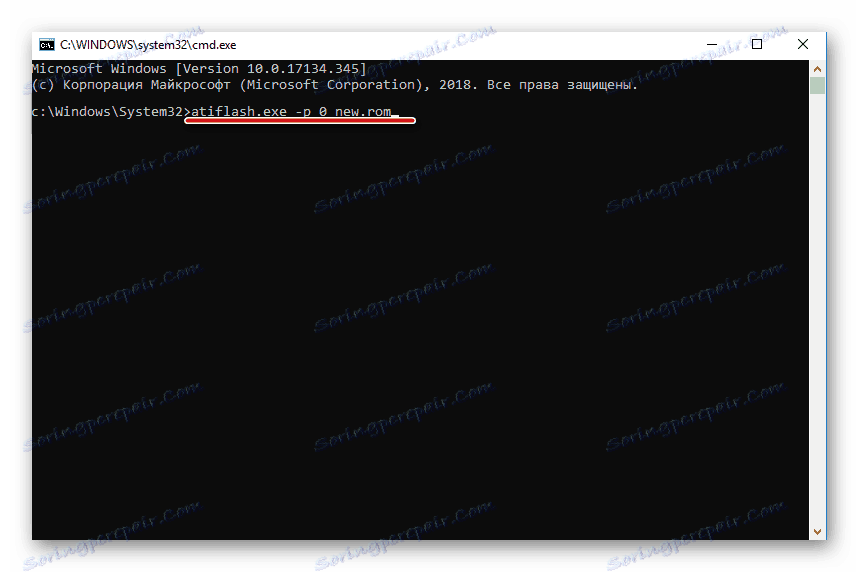
Više detalja: Firmware BIOS grafička kartica AMD
Kao što smo vidjeli zajedno s vama, korisnicima je sasvim moguće popraviti BIOS grafičke kartice svakom korisniku, čak i početniku. Glavna stvar je pristup ovoj operaciji odgovorno, pažljivo i pažljivo razmotriti svaki korak poduzet. Performanse grafičkih procesa na računalu bit će vaša dobro zaslužena nagrada za naporan rad. Sretno!
Vidi također: Postavljanje grafičke kartice u BIOS
